阿里云-SSL证书部署文档

目录
阿里云 SSL证书部署文档
1.登录 。
链接:
[阿里云登录 - 欢迎登录阿里云,安全稳定的云计算服务平台
欢迎登录阿里云,全球领先的云计算及人工智能科技公司,阿里云为200多个国家和地区的企业、开发者和政府机构提供云计算基础服务及解决方案。阿里云云计算、安全、大数据、人工智能、企业应用、物联网等云计算服务。
 “阿里云登录 - 欢迎登录阿里云,安全稳定的云计算服务平台”)
“阿里云登录 - 欢迎登录阿里云,安全稳定的云计算服务平台”)
2. 创建证书
在左侧导航栏,选择 证书管理
SSL证书管理
免费证书
创建证书
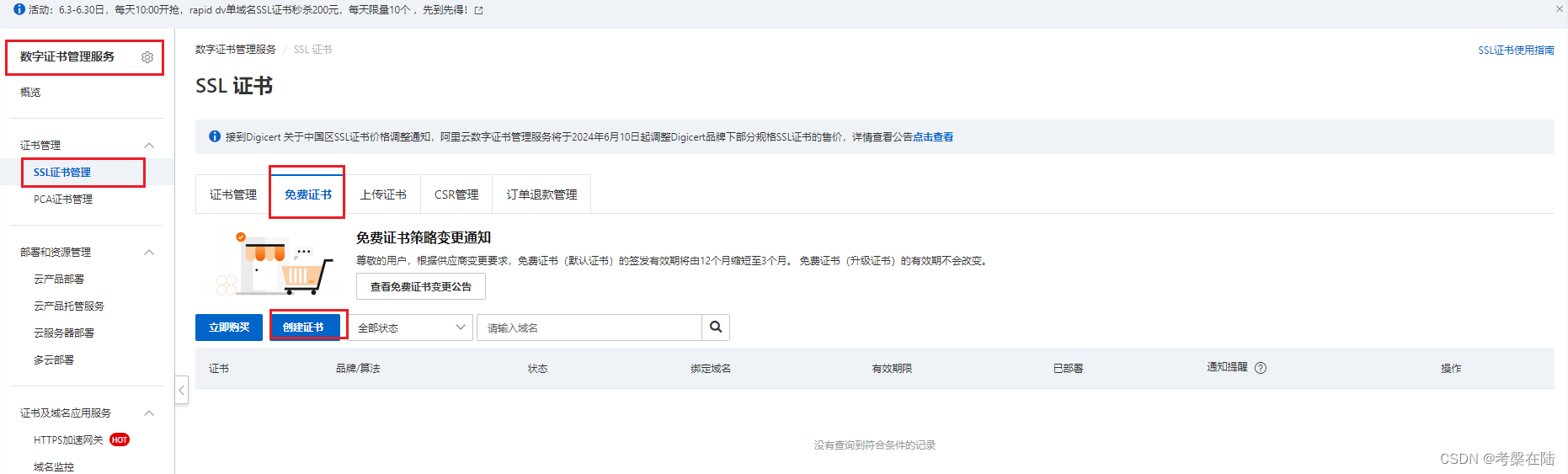
3.证书申请
证书申请完后需要dns验证,跟着流程走就行。提交申请后基本一两分钟证书就下来了
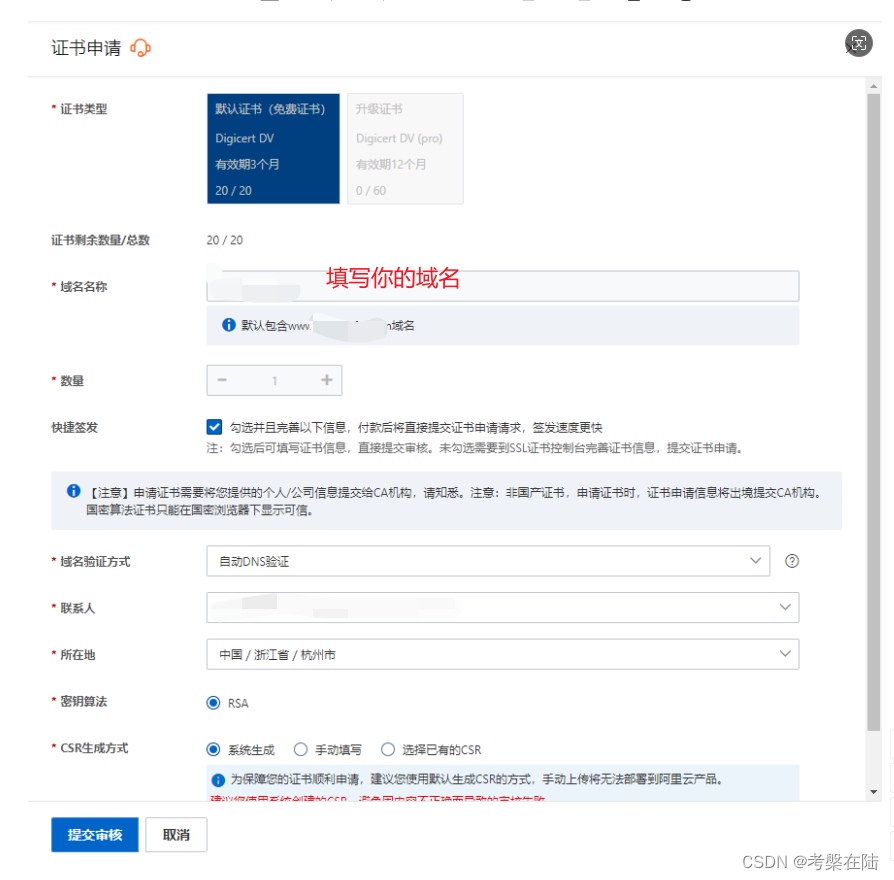
4.证书下载部署
找到刚刚申请的证书,点击下载
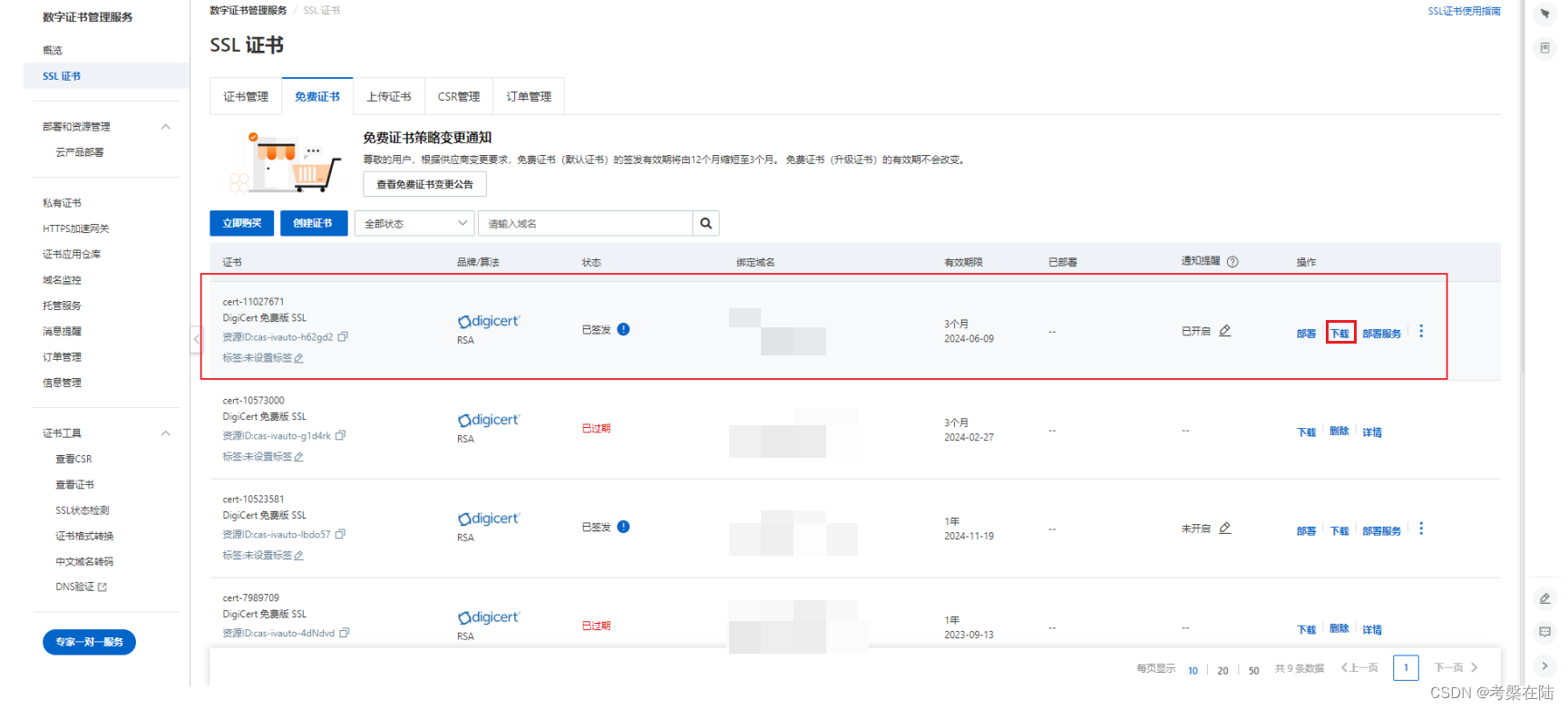
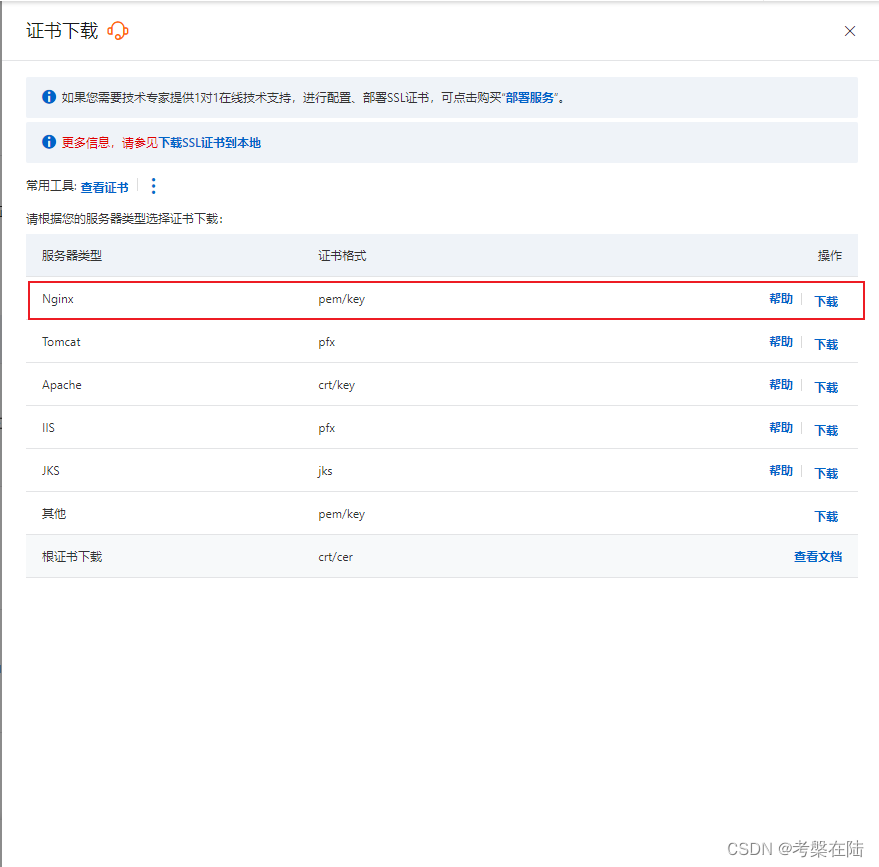
nginx证书下载后将文件解压
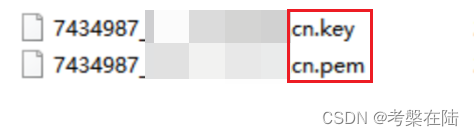
放在nginx.conf规定的路径上 查看nginx安装路径
ps -ef | grep nginx在nginx.conf中添加
server {
listen 443 ssl;
server_name yourdomain; #需要将yourdomain替换成证书绑定的域名。
ssl_certificate cert/cert-file-name.pem; #需要将cert-file-name.pem替换成已上传的证书文件的名称。
ssl_certificate_key cert/cert-file-name.key; #需要将cert-file-name.key替换成已上传的证书私钥文件的名称。
ssl_session_timeout 5m;
ssl_ciphers ECDHE-RSA-AES128-GCM-SHA256:ECDHE:ECDH:AES:HIGH:!NULL:!aNULL:!MD5:!ADH:!RC4;
ssl_protocols TLSv1.1 TLSv1.2 TLSv1.3;
ssl_prefer_server_ciphers on;
location / {
proxy_pass #Web网站程序存放目录。
}
}
}配置完成后记得重启nginx
cd /usr/local/nginx/sbin #进入Nginx服务的可执行目录。
./nginx -s reload5.验证 SSL 证书是否配置成功
如果网页地址栏出现小锁标志,表示证书已经安装成功。
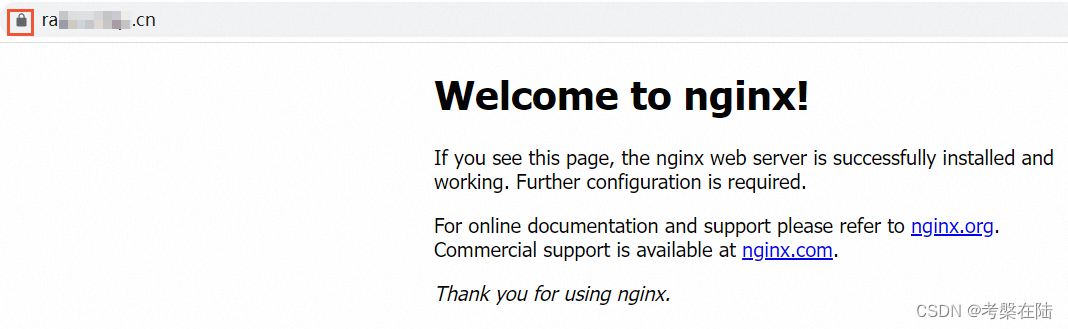
服务器中途可能出现问题
作为一个没有接触过服务器的人出现过以下问题,希望分享出来让其他人有点参考
(1) 浏览器提示“ 无法访问此页面 ”
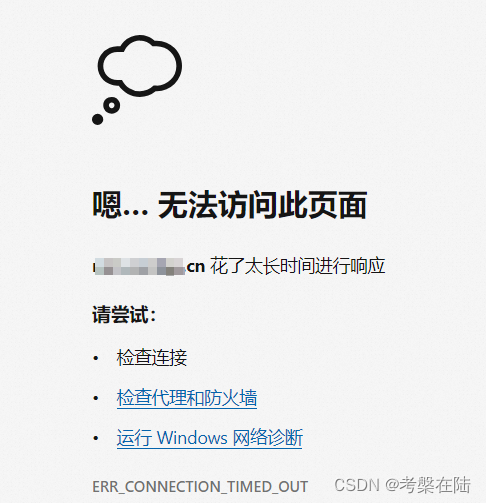
服务器端口要打开 以及安全组打开
查看 nginx 端口是否开放
sudo netstat -tuln | grep :443如果 Nginx 在 443 端口监听,你应该会看到类似于以下的输出:
tcp 0 0 0.0.0.0:443 0.0.0.0:* LISTEN云平台上运行服务器,检查安全组设置,看 443 是否开放
如果创建 nginx 的时候没有开启 443 端口
需要把 nginx 容器删掉重新创建一个开放 443 的新容器(代码仅是例子并非真实使用)
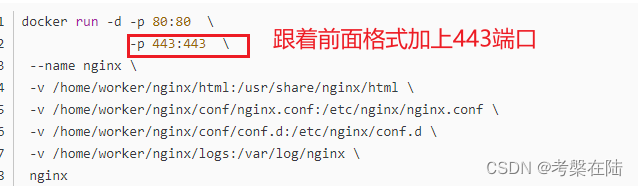
2.图片如果没展示需要查看权限
ls -l /usr/share/nginx/html
(**确认文件权限:** 确保 Nginx 用户有权访问 Nginx 所需的文件和目录)
chown -R nginx:nginx /usr/share/nginx/html
更改文件权限
然后重启 nginx3.遇到实在不行可以查看 nginx 的错误日志查看
查看 Nginx 的错误日志文件,通常在
/var/log/nginx/error.log
中
sudo cat /var/log/nginx/error.log